よい席は来場者優先。カメラのズームで狙おう
ホールや大きめの会議室、セミナールームなどを利用して、企業の発表会や説明会、勉強会などのライブ中継を行う場合を考えてみます。これまでに紹介してきた比較的小規模な場面と比べ、より大規模な機材セットが必要になります。
発表会や勉強会では、不特定多数の来場者の存在が前提になります。そのため、機材を置きライブ中継の作業を行うブースは、たいてい会場の横側か後方になるでしょう。
そのために絶対に必要になるのが、ズーム機能の付いたDVカメラと三脚です。三脚は、少なくとも自分の身長程度の高さになるようなものではないと、後方から来場者の頭ごしにステージや登壇者を狙うことは難しくなります。ズームの倍率は10倍から12倍は欲しいところです。DVカメラの入手が難しい場合は、コンポジット出力(一般的な黄色の端子)でカメラスルーの出力ができ、録画していなくてもスリープに入らないカメラを入手し、アナログ-DVコンバーターなどを利用してパソコンに映像信号を渡すとよいでしょう。
音声は、会場のミキサーからキャノン端子で取り込むためにオーディオインターフェースを用意しておきましょう。会場のスピーカーからの音をマイクで取り込むのでは、聞き取りにくい音声になってしまいます。
会場のミキサーアウトから直接音をもらうことでクリアな音になります。20m程度の延長ケーブルを用意しておくと、配信ブースからミキサーが離れている会場でも対応できて便利です。
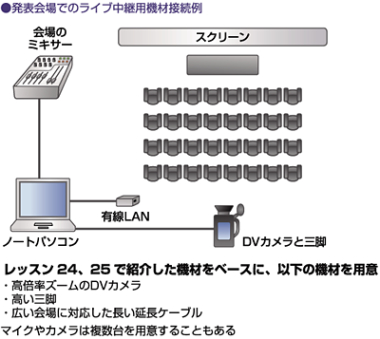
プレゼンテーションはどのように中継する?
発表会などでは、プレゼンテーションをどのように中継するか、という課題がでてきます。これには主に3通りの方法があります。もっともシンプルなのは、スクリーンに投影されたプレゼンテーションを、カメラで撮影する方法です。ただし、暗い会場では、白飛び(明るい部分が白くなってしまうこと)を起こして、字がつぶれて読めなくなる、といった問題の起こる可能性があります。
発表者のパソコンからの映像出力を分配アダプターで分岐させ、ビデオスイッチャー経由で取り込む方法もあります。この方法では、PinPで自由に位置を変えたり、発表者とプレゼンテーションの画面構成を入れ替えたりといった演出が可能になります。
最後の方法は、ライブ中継用のパソコンでプレゼンテーションしてもらい、スクリーンキャスト機能で中継する方法です。ただ、この方法ではライブ中継とプレゼンテーションを1台のパソコンで兼ねることになるため、トラブルでプレゼンテーションとライブ中継の両方が止まってしまうというリスクがあります。これを回避するには、発表者の使うプレゼンテーションのファイルを受け取り、発表者のプレゼンテーションに合わせて、ライブ中継用のパソコンでも同時にページを送る方法があります。
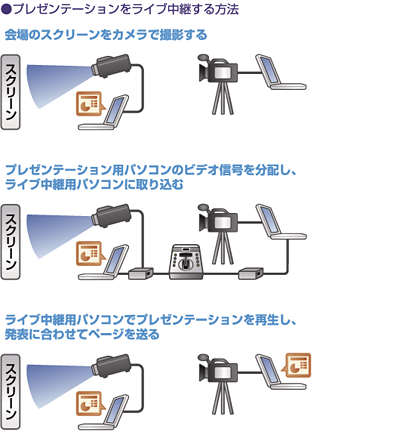
文字による情報の提供にも気を配ろう
発表会や勉強会、講演などをライブ中継する際には、音声がクリアで、映像が的確に登壇者やプレゼンテーションを捉えていることが大前提となります。
その上でさらに重要なのが、タイトル(テロップ)を利用して中継内容を説明することです。Ustream BroadcasterやUstream Producer Proでは文字を入れてタイトルを付けることができ、途中から視聴を始めたユーザーに、どのようなことを中継しているのか把握してもらうための重要な情報となります。
タイトルがないままライブ中継されている番組も多いですが、その場合、しばらく視聴を続けていないと、なにについて話しているのか、画面に映っているのは誰かなどを把握できません。
Ustream Broadcasterでは臨機応変に何種類ものタイトルを簡単に追加してオン/オフできるので、人の名前、所属、Twitterアカウントなどを、適宜表示しましょう。発表が終わった後でTwitterのフォロワーが増えていると、発表者はうれしいものです。
Ustream Producer Proでは、ショットの[タイトル]レイヤーに最大3行のタイトルとキャッチコピーなどを入力できます。表示できる行数と文字数はデザインによって異なります。
![Ustream Broadcasterで、必要になるテキストをあらかじめ用意しておく,[プレビューの表示]をクリックすると表示を確認し、[オンエア]をクリックするとライブ中継の画面に表示できる](/contents/049/img/img20100908121857094703.jpg)
![Ustream Producer Proで、ショットの[タイトル]を編集する,ショットをコピーして異なるタイトルを入力しておくと、タイトルの切り替えができる,選択するデザインによって表示できる最大文字数が異なる ,[ライン1]‾[ライン3]に文字を入力する](/contents/049/img/img20101021114413025379.jpg)
[ヒント]ライブ中継しやすい発表会場のライティング
スライドを映すために発表会場を暗くする場合、カメラで撮影すると画面内の明暗の差が大きくなりすぎ、見づらい映像になってしまいがちです。可能であれば明るい部屋でも利用できるプロジェクターを用意しましょう。また、発表者に光が当たっていないと、発表者の顔が映像では暗くつぶれてしまうことがあります。発表者の位置や照明の位置を調節しておきましょう。
[ヒント]ライブ中継を前提としたプレゼンテーション作りのコツ
ライブ中継が予定されている発表会では、ライブ中継を意識したプレゼンテーションを作成しましょう。重要なのは「細かくしない」ということです。Ustreamの映像は通常パソコンで見ている画面ほど高解像度ではありません。低い解像度でも読めるよう大きな文字で簡潔に作成し、詳細な説明などは声で行うようにします。
[ヒント]ライブ中継することについてみんなに知らせておこう
発表会や勉強会のライブ中継にあたっては、事前に参加者にライブ中継をすることを知らせ、了解を取っておきましょう。発表者の顔を映していいか許可を取り(不可の場合はプレゼンテーションだけを映すなどして対処します)、プレゼンテーションの内容についても確認を取ります。ライブ中継を前提にすることで修正が必要になる場合も考えられるので、早めに確認しましょう。一般の参加者にも知らせて、映されたくない人は後ろの席に移動してもらうなどしてもらいましょう。
[ヒント]説明文でも番組の情報を伝えよう
タイトルに詰め込みきれない細かな情報は、番組の説明文に含ませることもできます。番組の説明は、配信ページのタイトルやソーシャルストリームの下部分に表示されます。編集するにはUstreamのサイトにログインして[番組設定]をクリックし、[基本]の[番組の説明]に入力します。
![Ustreamのサイトにログイ ンし[番組設定]の[基本]を表示しておく,[番組の説明]に情報を入力し[変更を保存]をクリックする](/contents/049/img/img20100908131203038610.jpg)




